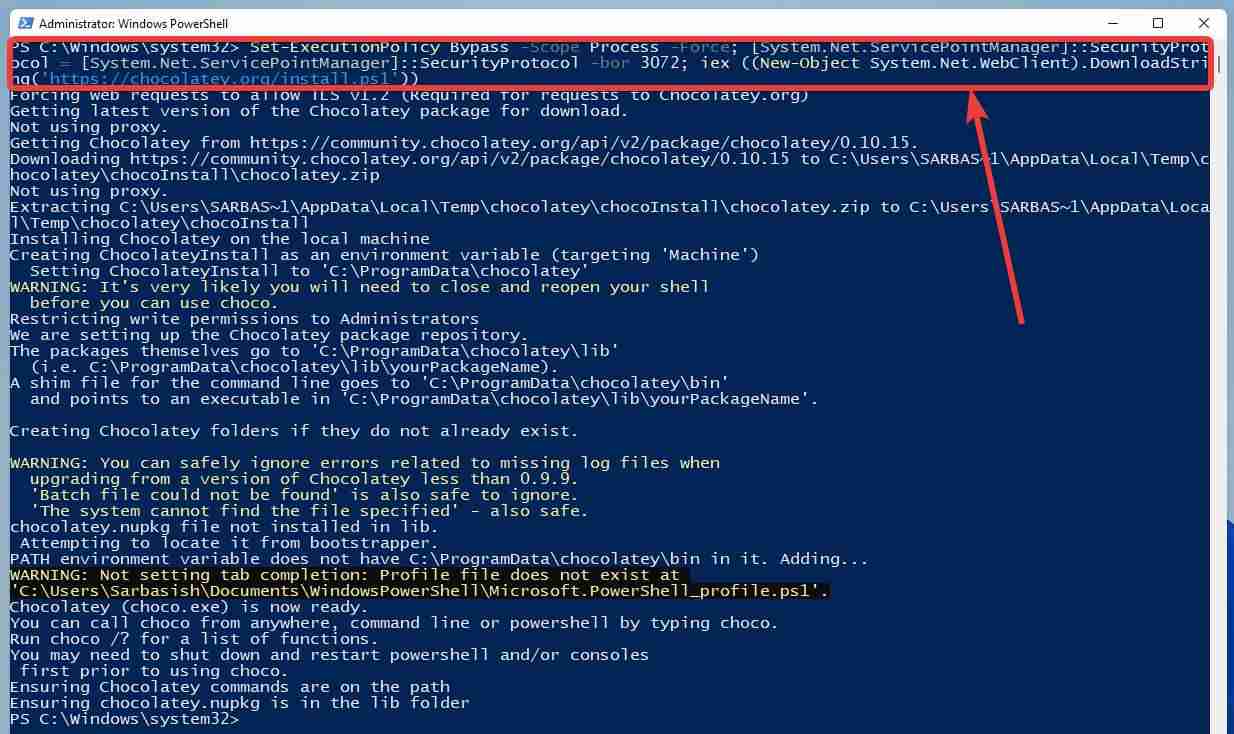如何使用PowerShell在Windows上安装Chocolatey
了解使用终端或 PowerShell 在 Windows 11 上安装 Chocolatey 包管理器的简单命令。
Windows 操作系统广受欢迎的一个重要原因是应用程序种类繁多,种类繁多。 但众所周知,没有一个地方适用于所有 Windows 应用程序,而适用于 Android、macOS 或 Linux 发行版。 然而,通过单个安装程序使用多个平台和一组应用程序,情况已经有了很大改善,但这样的解决方案远非完美世界。 微软计划通过对 Windows 11 上的 Microsoft Store 进行大修来解决这个问题,但我们还没有弄清楚它是如何工作的。
但毫无疑问,使用包管理器来安装程序是最方便的方式,今天我要说的是如何使用Windows 11的包管理器Chocolatey。如果你不知道Chocolatey是什么,我也会给你一个简短的想法。
推荐:如何在Mac中安装Microsoft 365
什么是Chocolatey
Chocolatey 是一款适用于 Windows 的免费软件管理自动化工具,可用于安装程序和部署运行时二进制文件或压缩文件。 对于普通用户,您可以将其视为 Windows 的命令行程序管理器或命令行程序安装程序。 Chocolatey 可以在 Windows 的 PowerShell 中运行,可用于安装所有可用的 Chocolatey 包,这令人印象深刻,并且该工具的可能性是无限的。
您可能会想到一个问题,Chocolatey 安全吗? 是的,只要您按照预期的方式使用 Chocolatey,并且您没有对程序进行任何未经授权的修改,Chocolatey 就可以完全安全地使用。 现在关于 Chocolatey 的大部分内容您都清楚了,现在让我们谈谈如何在 Windows 10 或 Windows 11 上安装 Chocolatey。
如何在 Windows 11 上安装 Chocolatey?
第一步是打开 PowerShell 在您的 Windows 11 计算机上,并且也具有管理员权限。 使用管理员权限打开 PowerShell 很重要,因为没有它您将无法安装 Chocolatey。
使用管理员权限打开 PowerShell
在 Windows 11 上以管理员权限打开 PowerShell 的最简单方法是使用 ‘Windows+R‘ 快捷键 打开 ‘Run’ ,输入 PowerShell 并使用 ‘Ctrl+Shift+Enter ‘ 以管理员权限打开 PowerShell。
或者,右键单击“开始”菜单并选择“终端(管理员)”选项。
现在输入 在以下命令中了解 PowerShell 的执行策略状态。
Get-ExecutionPolicy
如果出现 ‘Restricted受限制的’ 如下面的屏幕截图所示,在具有管理员权限的 PowerShell 上键入如下所示的命令。
Set-ExecutionPolicy AllSigned
你必须输入 ‘Y’ 并在系统要求您确认时按回车键。

在 Windows 11 上运行 Chocolatey 安装命令
现在,我们终于可以继续安装 Chocolatey 了。 如果您有关于如何下载 Chocolatey 的问题,下载和安装过程将同时完成。
只需复制粘贴以下命令,然后按回车键。
Set-ExecutionPolicy Bypass -Scope Process -Force; [System.Net.ServicePointManager]::SecurityProtocol = [System.Net.ServicePointManager]::SecurityProtocol -bor 3072; iex ((New-Object System.Net.WebClient).DownloadString('https://chocolatey.org/install.ps1'))
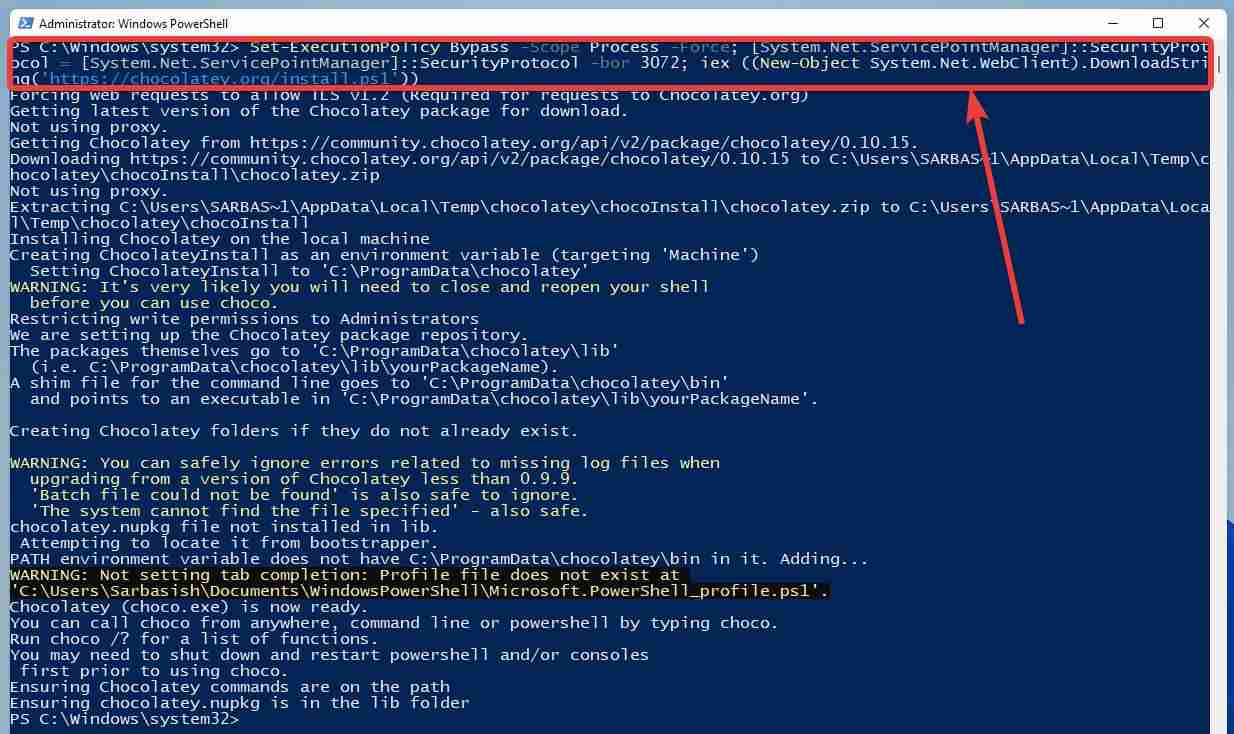
该过程需要几秒钟到一分钟才能完成,但是,安装过程的确切持续时间会因您的互联网速度和 Windows 11 系统的速度而异。 该过程完成后,您可以继续使用 Chocolatey。
现在,Chocolatey 已准备好在您的计算机上使用,您可以使用 Choco 安装命令在 Windows 11 计算机上安装您喜欢的软件包,避免在网络浏览器上的程序上搜索应用程序的混乱情况,避免在几个不必要的弹出窗口之间跳来跳去,并最终得到不需要的捆绑应用程序。
现在很明显 Chocolatey 对您来说有多好。 让我们尝试在 Windows 11 上使用 Chocolatey 下载和安装程序包,让您了解在 Windows 11 上使用 Chocolatey 下载和安装程序是多么简单。
如何使用巧克力?
在您可以继续在 Chocolatey 上下载和安装包之前,您必须查明该包在 Chocolatey 上是否可用(在大多数情况下是可用的),然后找出包的确切名称以继续安装。
例如,我们将在这里安装谷歌浏览器。 因此,我们将输入以下命令在 Chocolatey 上搜索 Google Chrome。
Choco搜索包/chocolatey搜索包
choco search google chrome
显示软件包列表需要一些时间。 不要对一长串的软件包感到困惑。 使用最具体的关键字来缩小搜索结果并获得最相关的结果。 然而。 在大多数情况下,您正在寻找的包裹将出现在前几个列表中。
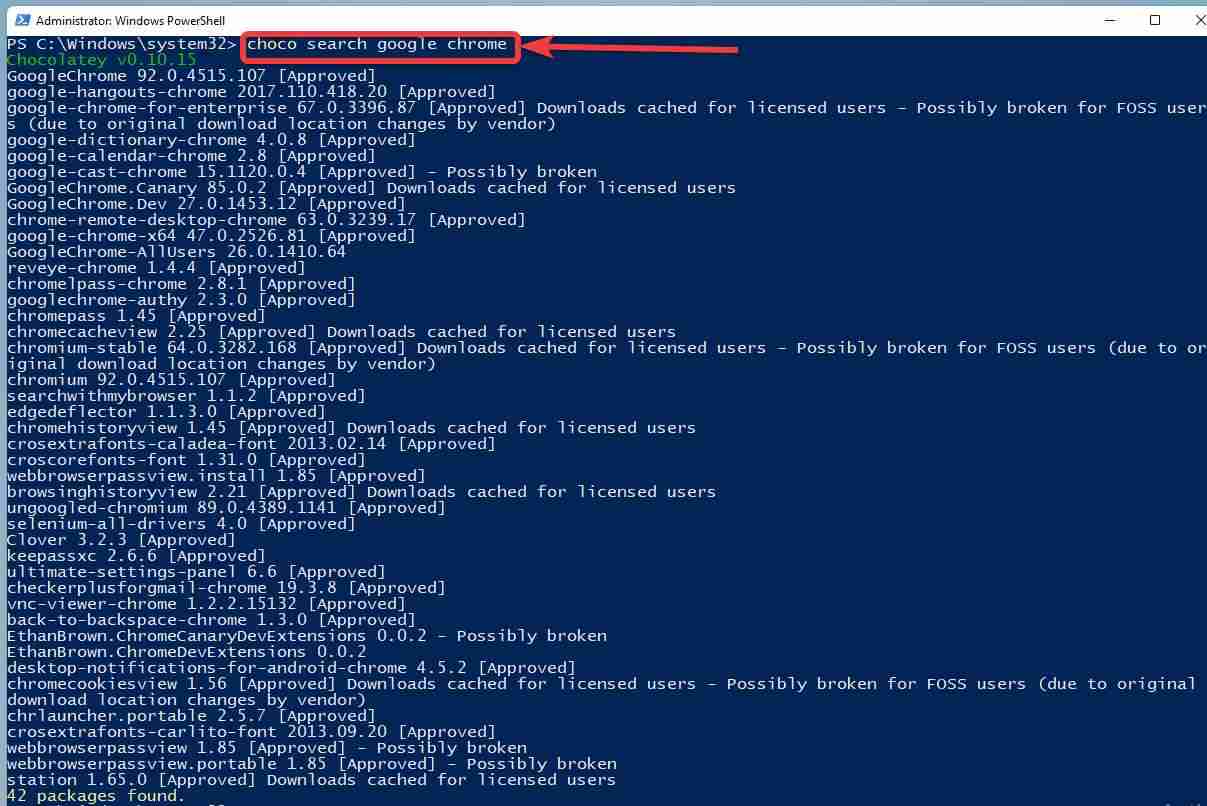
现在,你有 输入以下命令继续 随着软件包的安装。
Choco 安装包 / chocolatey 安装包
choco install GoogleChrome
你可以简单地忽略版本号,我总是建议你只安装那些被批准的包,除非你确定你在做什么。
由于 Chocolatey 将执行某些脚本以在您的计算机上下载和安装程序,因此它会请求脚本执行权限。 只需输入 ‘A’ 允许执行所有脚本,或者 ‘Y’ 允许脚本 完毕 逐个。
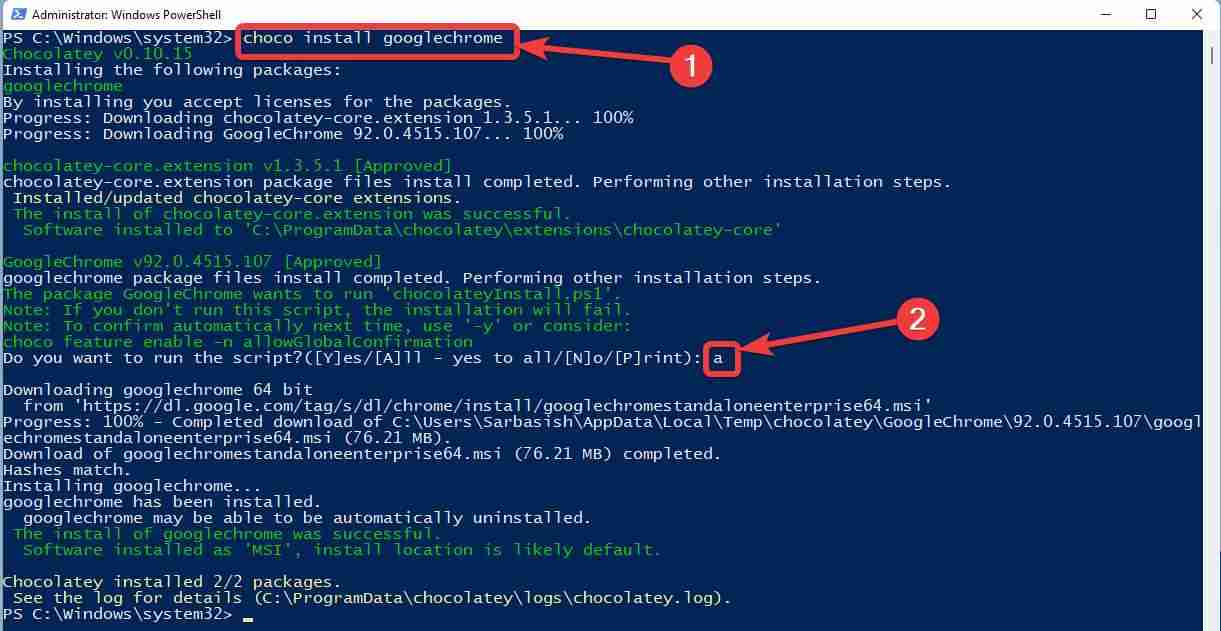
其他方便但有用的任务
除了搜索和安装软件包外,您还可以使用特定命令卸载 chocolatey 软件包,或者不时升级特定的 Chocolatey 软件包。
要卸载软件包,命令是 ‘choco uninstall package‘ 或者 ‘chocolatey uninstall package巧克力卸载包‘.
同样,您可以使用命令升级特定的 Chocolatey 包choco升级包‘ 或者 ‘巧克力升级包‘. 在这两种情况下,您都必须将包替换为您在安装过程中使用的包名称。
如果你想在cmd或Command Prompt上安装Chocolatey,过程类似,如果你在PowerShell上完成了这个过程,你可以交替使用PowerShell和Command Prompt来使用Chocolatey和处理程序。 如果您想使用 Chocolatey 安装许可的应用程序,例如如果您想要使用 Chocolatey 安装 Microsoft Office,您也可以这样做,但是,您应该拥有使用该程序的有效许可证。 这适用于通过 Chocolatey 分发的所有其他付费应用程序。
如果您想知道如何手动安装 Chocolatey,那也是可能的,但是,我将其排除在本教程之外。 除非你想离线安装 Chocolatey,否则我不建议你这样做。
当您可以使用用户友好的 GUI 界面安装所有 Windows 程序时,您是否需要安装 Chocolatey? 这完全取决于您,Chocolatey 是一款出色的软件管理自动化工具,可以在安装程序时消除所有混乱。 如果您想在任何 Windows 操作系统上的 PowerShell 上安装 Chocolatey,您可以继续执行相同的步骤。 对于希望在处理程序时节省宝贵时间的专业用户来说,Chocolatey 是一把瑞士刀。
这就是关于如何在 Windows 11 计算机上使用 PowerShell 安装 Chocolatey 的全部内容。 你有什么疑问吗? 请随意在下面发表评论。